手机qq邮箱怎么发pdf文件,在现代社会中手机已经成为我们日常生活中的必备工具之一,无论是沟通交流、娱乐消遣还是工作办公,手机都扮演着重要的角色。而手机QQ邮箱作为一款常用的电子邮件应用程序,更是为我们提供了便捷的邮件发送和接收功能。有些用户在使用手机QQ邮箱时可能会遇到如何发送PDF文件的问题。发送PDF文件可以帮助我们更方便地分享文档、合同等重要文件。手机QQ邮箱究竟怎样发送PDF文件呢?接下来我们将一起来探索这个问题。
手机QQ邮箱如何发送PDF文件
步骤如下:
1.打开QQ邮箱,点击右上角的加号图标。
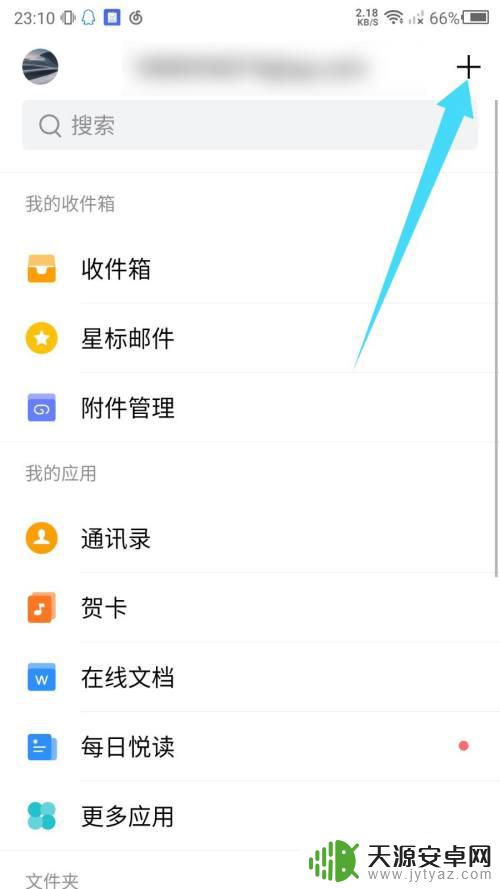
2.在弹出的选项中,点击写邮件。
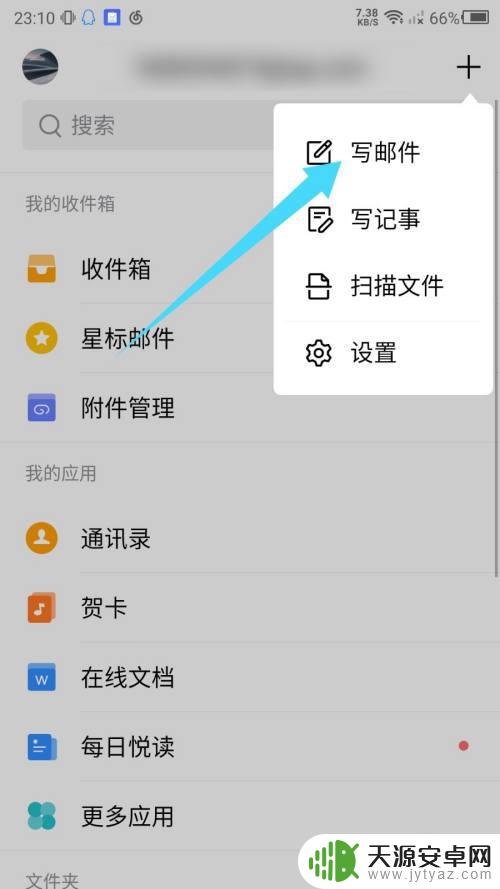
3.在写邮件页面,点击底部的链接图标。
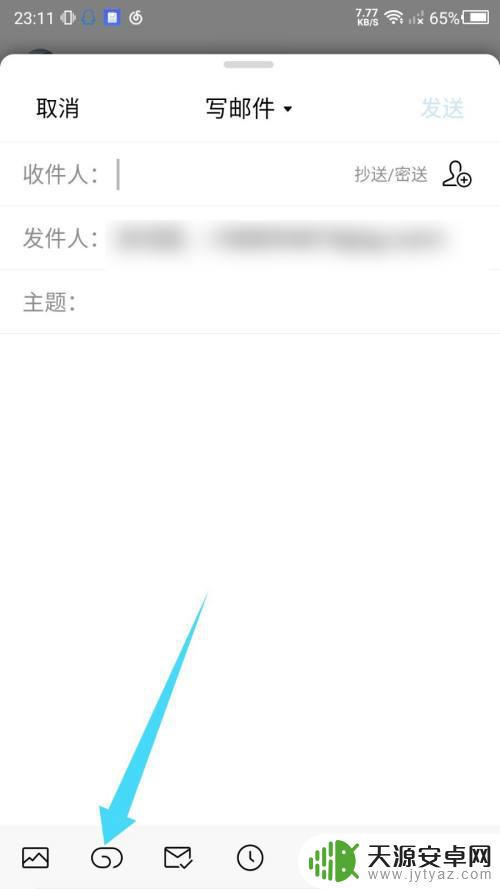
4.在选项列表中,点击本地文件打开。
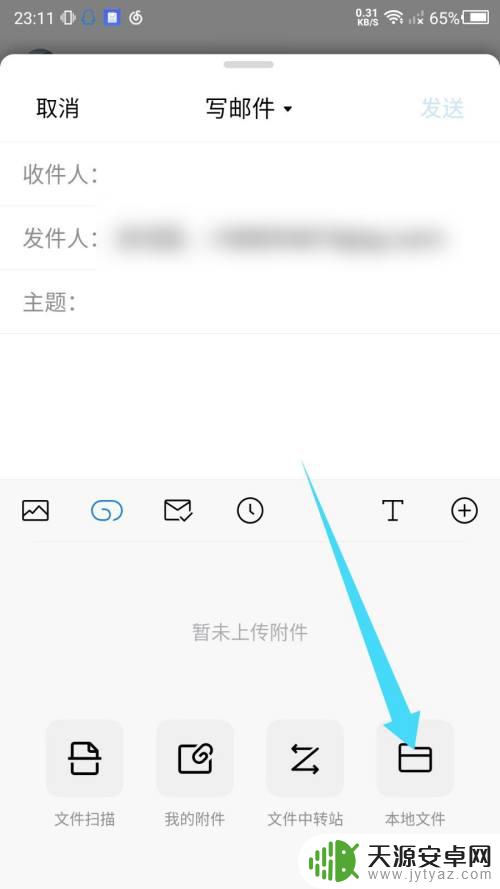
5.在弹出的选项中,点击文件分类管理器。
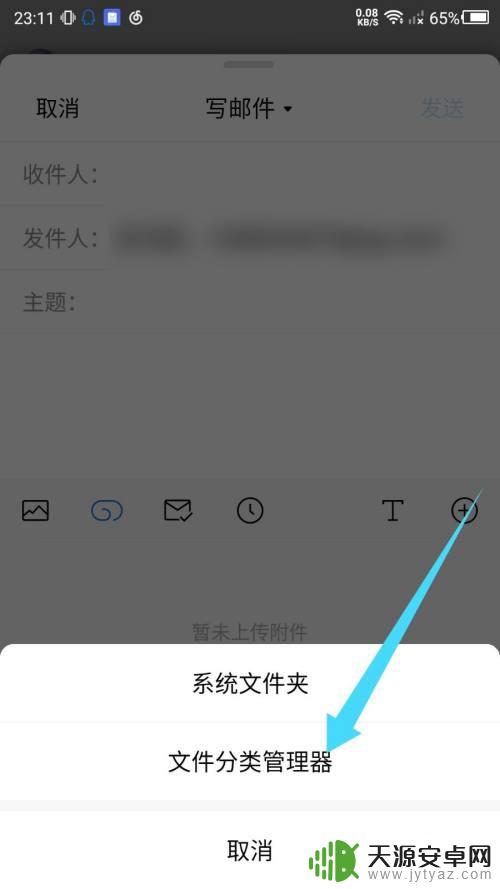
6.在文件选择页面,点击文档打开。
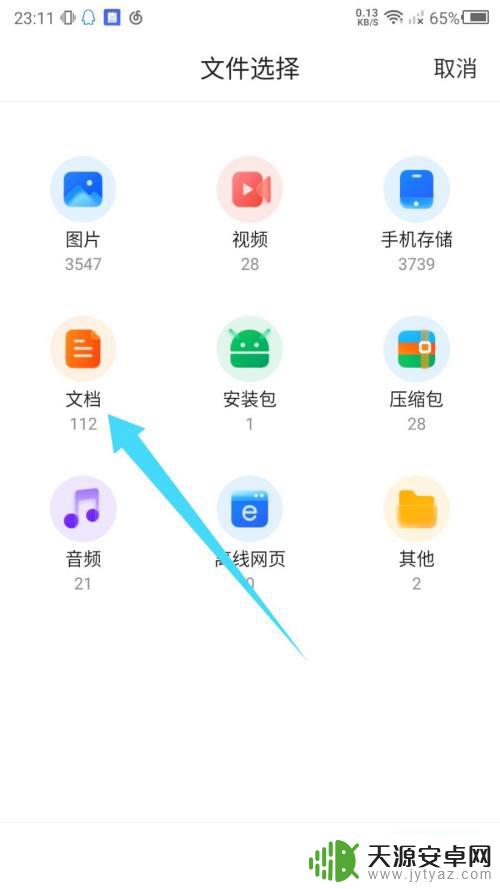
7.选择PDF文件,点击底部的上传选项。
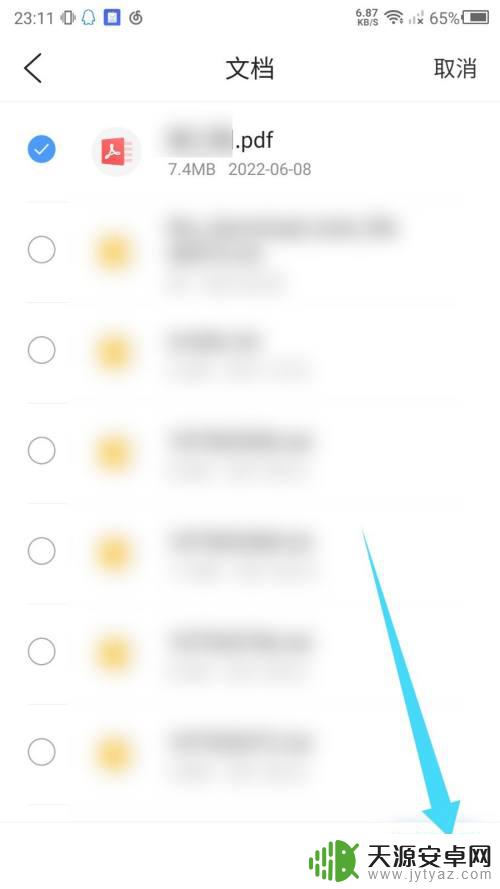
8.上传成功后,设置收件人和主题。点击右上角的发送。
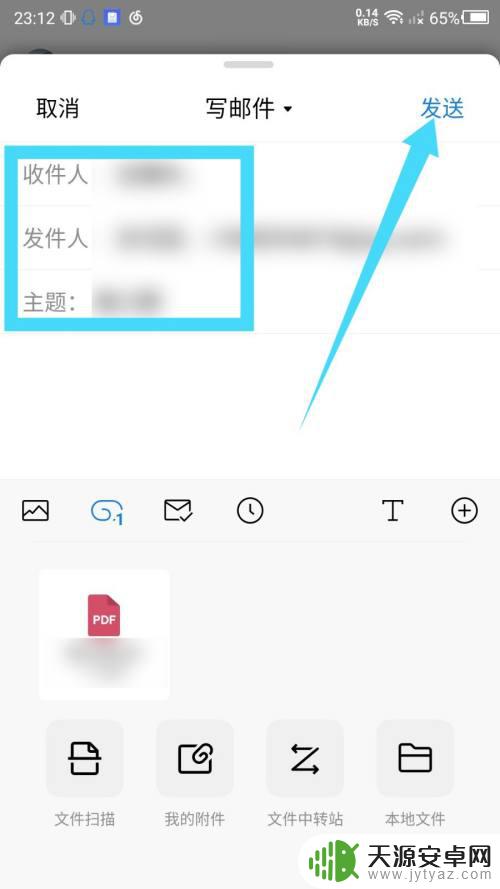
以上就是手机qq邮箱怎么发送pdf文件的全部内容,有出现这种情况的朋友可以尝试按照本文提供的方法进行解决,希望对大家有所帮助。









